Az EPS-fájlok biztonsági rése miatt Office 2019, Office 2016, Office 2013, Office 2010 és Microsoft 365 kikapcsolták az EPS-fájlok Office dokumentumokba való beszúrásának lehetőségét. Ez a módosítás a 2017. április 11-i biztonsági frissítéstől érvényes.
A biztonsági frissítés technikai jellegű leírását ebben a biztonsági közleményben találja.
Az Office összes Windows-alapú verziója érintett. (A változás az Office 2007-ben 2015 óta már érvényben van.)
A Mac Office 2011-et és a Mac Office 2016-ot ez a változás nem érinti.
2018 májusától kezdődő változások
A 2017. áprilisi biztonsági frissítéstől kezdődően az EPS-fájlok beszúrásának támogatása alapértelmezés szerint ki lett kapcsolva. De vissza lehetett kapcsolni az EPS-fájlok beszúrásának lehetőségét egy beállításkulcs módosításával. 2018 májusától a beállításkulcsos módszer ki lett kapcsolva Microsoft 365 előfizetők és az Office 2019 ügyfelei számára. Ez a változás május és június folyamán fokozatosan mindenki számára elérhetővé válik. Az előfizetők többé semmilyen módon nem szúrhatnak be EPS-fájlokat Office dokumentumokba.
Termékhibának tűnik, de valójában nem az
Ha EPS-fájlt próbál beszúrni egy Office dokumentumba, csak egy képhelyőrző jelenik meg, amely szerint a kép nem jeleníthető meg:
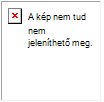
Az EPS-fájlok esetében ez az üzenet azt jelenti, hogy az Office-ban kikapcsoltuk az EPS-fájlok beszúrásának lehetőségét, mert úgy gondoljuk, hogy az túlságosan védtelenné teszi a rendszert a rosszindulatú támadásokkal szemben.
Az Office 2010-zel kezdődően a biztonsági rés ellen úgy védekezik a rendszer, hogy az EPS-fájlokat az Office-dokumentumokba történő beszúrásukkor automatikusan egy biztonságosabb metafájlformátumba (EMF) konvertálja. A konvertált EMF-fájlokat tartalmazó fájlok továbbra is a megszokott módon működnek – a metafájlok megmaradnak, és láthatók maradnak a dokumentumban.
A változtatás oka
A változtatásra a fájlokat érintő aktív biztonsági incidensek miatt volt szükség. Az EPS-fájlok lehetővé teszik beágyazott parancsfájlok használatát, és ezáltal bárki, aki beszúr egy EPS-fájlt vagy megnyit egy EPS-fájlt tartalmazó dokumentumot, rosszindulatú támadás áldozatává válhat. A korábbi erőfeszítések ellenére, amelyeket az Office-dokumentumokkal kapcsolatos probléma enyhítésére tettünk, az EPS formátum továbbra is a rosszindulatú támadások forrása. A kártékony kódot tartalmazó EPS-fájlok kockázatának teljes kiküszöbölése érdekében Office úgy döntött, hogy teljesen kikapcsolja a beszúrási képességet.
Használhatok továbbra is EPS-fájlokat az Office-ban?
- Melyik Office-verziót használja?
- Office 365 vagy Office 2019
- Office 2016
- Office 2013
- Office 2010
Nem. A Microsoft 365, a Office 2019 és a Office jövőbeli kiadásai esetében nem lehet EPS-fájlokat használni Office dokumentumokban. Ezt a változást áprilisban és májusban nyújtjuk be az ügyfeleknek.
Bár határozottan javasoljuk, hogy ellen, akkor lehetséges, hogy kapcsolja vissza a képességét, hogy beszúrja EPS-fájlokat. Olvassa el 2479871 tudásbáziscikket az utasításokért, amelyek bonyolultak, és a Windows beállításjegyzékének módosítását is magukban foglalják. Fontos tisztában lenni azzal, hogy a módosítással növelhető a rosszindulatú kóddal szembeni biztonsági rés.
Ha végrehajtja a módosítást a beállításjegyzékben, beszúrhat EPS-fájlokat abban az alkalmazásban, amelyre alkalmazta a beállításjegyzék-módosítást. Az EPS-fájlokat a rendszer automatikusan EMF-fájllá alakítja, menti és látja a mentett dokumentumban, még azok is, akik nem hajtották végre a beállításjegyzék módosítását. Vegye figyelembe, hogy a beállításjegyzék eme módosításával védtelenné válik az EPS-fájlokon alapuló rosszindulatú támadásokkal szemben.
Azt javasoljuk, hogy a továbbiakban ne vegyen fel EPS-lemezképeket a Office dokumentumaiba, hanem használjon helyette helyettesítőt a következő szakaszban leírtak szerint.
Bár határozottan javasoljuk, hogy ellen, akkor lehetséges, hogy kapcsolja vissza a képességét, hogy beszúrja EPS-fájlokat. Olvassa el 2479871 tudásbáziscikket az utasításokért, amelyek bonyolultak, és a Windows beállításjegyzékének módosítását is magukban foglalják. Fontos tisztában lenni azzal, hogy a módosítással növelhető a rosszindulatú kóddal szembeni biztonsági rés.
Ha végrehajtja a módosítást a beállításjegyzékben, beszúrhat EPS-fájlokat abban az alkalmazásban, amelyre alkalmazta a beállításjegyzék-módosítást. Az EPS-fájlokat a rendszer automatikusan EMF-fájllá alakítja, menti és látja a mentett dokumentumban, még azok is, akik nem hajtották végre a beállításjegyzék módosítását. Vegye figyelembe, hogy a beállításjegyzék eme módosításával védtelenné válik az EPS-fájlokon alapuló rosszindulatú támadásokkal szemben.
Azt javasoljuk, hogy a továbbiakban ne vegyen fel EPS-lemezképeket a Office dokumentumaiba, hanem használjon helyette helyettesítőt a következő szakaszban leírtak szerint.
Bár határozottan javasoljuk, hogy ellen, akkor lehetséges, hogy kapcsolja vissza a képességét, hogy beszúrja EPS-fájlokat. Olvassa el 2479871 tudásbáziscikket az utasításokért, amelyek bonyolultak, és a Windows beállításjegyzékének módosítását is magukban foglalják. Fontos tisztában lenni azzal, hogy a módosítással növelhető a rosszindulatú kóddal szembeni biztonsági rés.
Ha végrehajtja a módosítást a beállításjegyzékben, beszúrhat EPS-fájlokat abban az alkalmazásban, amelyre alkalmazta a beállításjegyzék-módosítást. Az EPS-fájlokat a rendszer automatikusan EMF-fájllá alakítja, menti és látja a mentett dokumentumban, még azok is, akik nem hajtották végre a beállításjegyzék módosítását. Vegye figyelembe, hogy a beállításjegyzék eme módosításával védtelenné válik az EPS-fájlokon alapuló rosszindulatú támadásokkal szemben.
Azt javasoljuk, hogy a továbbiakban ne vegyen fel EPS-lemezképeket a Office dokumentumaiba, hanem használjon helyette helyettesítőt a következő szakaszban leírtak szerint.
EPS-fájlok helyettesítése
Az EMF és az SVG más grafikus metafájl-formátumok, amelyek helyettesíthetők az EPS-fájlformátummal:
|
Fájltípus |
Az Office jelen verziója támogatja |
|---|---|
|
EMF |
Office 2007, 2010, 2013, 2016 és Microsoft 365 |
|
Microsoft 365 |
Exportálás vagy konvertálás EPS-ből más formátumba
Ha olyan grafikus alkalmazással rendelkezik, mint az Adobe Illustrator, megnyithat benne egy EPS-fájlt, és mentheti vagy exportálhatja a fájlt EMF-be vagy SVG-be.
Hasonlóképpen használhat egy online konverziós eszközt, például CloudConvert.com vagy Convertio.co eps-fájlok EMF-fájllá vagy SVG-vé konvertálásához.
Miután a fájlt kompatibilis formátumra konvertálta Office és mentette a számítógépre, egyszerűen csak a szokásos módon szúrja be a dokumentumba .
Az EPS-fájlok használatának elkerülése általában biztonságosabbá teszi a Office dokumentumokat.
Támogatott képfájl-formátumok a Office
|
Fájlnévkiterjesztés |
Képtípus neve |
Raszter vagy Vektor? |
|---|---|---|
|
Svg |
Méretezhető vektorgrafika |
Vektor |
|
Emf |
Windows Enhanced Metafile |
Mindkettőt tartalmazhatja |
|
Wmf |
Windows Metafile |
Mindkettőt tartalmazhatja |
|
jpeg, jpg, jfif, jpe |
JPEG-fájlcsere formátuma |
Raszteres |
|
png |
Portable Network Graphics |
Raszteres |
|
bmp, dib, rle |
Windows-bitkép |
Raszteres |
|
gif |
Graphics Interchange Format |
Raszteres |
|
emz |
Tömörített Windows Enhanced Metafile |
Mindkettőt tartalmazhatja |
|
Wmz |
Tömörített Windows Metafile |
Mindkettőt tartalmazhatja |
|
pcz |
Tömörített Macintosh PICT |
Raszteres |
|
tif, tiff |
Tagged Image File Format |
Raszteres |










